Содержание
- 1 Подключение IPTV Ростелеком с помощью TV-приставки
- 2 Преимущества Интерактивного ТВ Ростелеком
- 3 Комплектация
- 4 Подключение приставки
- 5 Как настроить телевидение Ростелеком через роутер
- 6 Настройка приставки
- 7 Распространенные проблемы и способы их исправления
- 8 Настройка пульта приставки
- 9 Конфликт управления приставкой и телевизором
- 10 IPTV без приставки
- 11 Как скачать приложение для Смарт TV от Ростелеком на свой телевизор?
- 12 Подключение WiFi роутера
- 13 Как правильно подключить
- 14 Использование Power Line
- 15 Ошибки IPTV: что они значат
- 16 Подключение и настройка интерактивного телевидения
- 17 Как подключить IPTV?
- 18 Процедура прошивки приставки от компании Ростелеком
- 19 Способы подключения IPTV на маршрутизаторе D-Link dir 300
- 20 Как отключить IPTV Ростелеком?
- 21 Как подключить телевидение от Ростелеком
- 22 Можно ли обойтись без приставки?
Телевидение, наконец-то, присоединилось ко Всемирной паутине. IPTV – это телевидение с интерактивными функциями, что стало возможным благодаря значительному влиянию цифровых технологий на системы телевизионной передачи.
Двухсторонняя система такого телевидения позволяет зрителю давать команды и передавать информацию обратной связи через электронное устройство, называемое блоком настройки. Зритель может выбрать, какую программу или фильм он хочет смотреть, в какое время, и может размещать заказы в ответ на рекламу. Телевидение и интернет – два в одном.
И в этой статье мы остановимся на основных моментах, как можно получить IPTV в своём доме, как правильно подключить приставку к телевизору от ведущего российского провайдера Ростелеком и приведём несколько полезных пошаговых инструкций.
Подключение IPTV Ростелеком с помощью TV-приставки
Устройство, которое предоставляет Ростелеком – это компактная приставка для просмотра сотен каналов. Такой способ подключения имеет множество преимуществ перед эфирными антеннами и спутниковыми тарелками.
Читайте также: Запись разговора теле2
- Пользователь всегда получает качественное изображение и звук, а при наличии поддержки телевизором технологии 3D, ещё и объёмное изображение.
- Есть возможность управлять просмотром, и не только регулировать звук и цвет, но и ставить передачу на паузу, перематывать вперёд и назад, а также смотреть передачи, которые транслировали некоторое время назад, но вы на них не успели.
- В распоряжении пользователя огромная библиотека художественных и мультипликационных фильмов.
- Возможность просмотра телеканалов на разных устройствах, в том числе компьютере или на смартфоне.
- Наличие функции родительского контроля. Полезно, когда дома маленькие дети.
Преимущества Интерактивного ТВ Ростелеком
Телевещание от Ростелеком имеет массу положительных качеств, среди которых особенно выделяют такие:
- высококачественная картинка;
- широкие возможности управления просмотром;
- функция просмотра фильмов из архива компании;
- родительский контроль;
- работа с социальными сетями во время просмотра передач;
- возможность использования ТВ для покупок, оплаты счетов в режиме онлайн, просмотра электронной почты.
Стартовый пакет доступен всем пользователям, а монтаж и настройка системы не занимают много времени.
Комплектация
Вы подписали договор, приобрели приставку. Для начала нужно разобраться в комплектации – что входит в состав оборудования, достаточно ли этого для подключения.
- Собственно, сама приставка.
- Адаптер питания.
- ПДУ в комплекте с батарейками.
- Кабель HDMI, кабель VGA (также называют тюльпанами), коммутационный кабель.
- Конвектор SCART.
- Сопроводительная документация с гарантийным талоном.
Внимание! Разнообразие кабелей позволит подключать даже относительно древние телевизоры.
Подключение приставки
Приставка или интерактивный ресивер подключается довольно быстро и просто, поскольку в устройстве прошиты все необходимые настройки. Что понадобится для того, чтобы каналы стали доступны:
- роутер, либо сетевой кабель из подъезда в квартиру;
- телевизионная приставка;
- сам телевизор;
- кабель для соединения телевизора с приставкой;
- адаптер питания, чтобы включить приставку.
Сейчас рассмотрим процедуру подключения и настройки приставки для начала просмотра интерактивного телевидения.
- Для начала необходимо подсоединить сетевой кабель к приставке (либо провод от роутера).
- Затем подключить приставку к телевизору с помощью одного из кабелей (HDMI, VGA), если телевизор старый, то использовать переходник SCART. Максимально качественное изображение даёт подключение по HDMI.
- Теперь подключаем к приставке адаптер питания и включаем его в розетку.
- Всё, подключение завершено.
Разъёмы на задней грани приставки имеют подписи, так что ошибиться будет очень трудно.
Важно! Соблюдайте правильность подключения тюльпанов соответственно цвету. Жёлтый тюльпан в жёлтое гнездо, красный в красное, белый в белое.
Как настроить телевидение Ростелеком через роутер
После того как будет заключен договор на предоставление услуг ТВ по wi-fi роутеру, ваш провайдер отдаст вам нужное оборудование, которое и будет «поставлять» медиаконтент на ваши экраны. К оборудованию относится телевизионная приставка, роутер, пульт, адаптер питания, сетевой кабель, «тюльпан» и конвертор. На выбор вам будут предлагаться различные маршрутизаторы, но среди них советуем выбрать одну из наиболее надежных моделей – Sagemcom 2804.
Читайте также: ММС на Андроиде Самсунг: как открыть, настроить и отправить
Настройка приставки
После подключения приставки к телевизору и кабелю сигнала от провайдера (или роутеру), необходимо настроить сам просмотр телеканалов.
- Включаем телевизор.
- Переключаем телевизор его пультом в режим видеосигнала (либо AV, либо HDMI, в зависимости от того, куда вы подключали приставку).
- На экране телевизора отобразится логотип Ростелеком.
- Автоматически запустится сканирование нового оборудования, и может продлиться несколько минут.
- Устаревшая версия ПО автоматически обновится, что потребует ещё некоторого времени.
- После проверки и обновления на экране отобразится окно для ввода логина с паролем. Вводим их с помощью пульта, данные берём из договора.
- При правильно введённых данных вам откроется меню программного обеспечения для просмотра iptv.
- В некоторых случаях система запросит PIN, просто вводим четыре нуля или четыре единички. Если «пин» не подошёл, то звоним на 88001000800, вам подскажут какой номер вводить.
Распространенные проблемы и способы их исправления
- Медленно работает приложение. Частые зависания или отказы в запуске
Как правило, эта проблема возникает из-за устаревшей версии программы. Обновитесь до последней версии. Не получается установить программу на Samsung Apps. Процесс зависает минут на 10 и потом вылетает
Проблема в старой версии ПО. Нужно обноситься. Появляется ошибка: email не найден
Нужно вручную изменить параметры учетной записи. Для этого позвоните в службу поддержки по телефону 8 800 51 000 51. Возникает ошибка «Нет контента для отображения»
Проверьте, правильно ли у вас в настройках выставлена дата и время. Исправление этого параметра обычно устраняет проблему. Ошибка «Эта услуга не представляется в вашем регионе»
Убедитесь, правильно ли у вас в настройках указаны такие параметры, как дата, время и часовой пояс. Нужно убедиться, что и в настройках ТВ, и в самом приложении выставлены одинаковые данные.Еще одна возможная причина неисправности – это то, что нет доступа к интернету. Попробуйте перезагрузить модем, выключите и снова включите телевизор с помощью розетки. Картинка при просмотре часто рассыпается или зависает, появляются ошибки соединения
Это явный признак нестабильной работы интернета. Убедитесь, что сама сеть работает стабильно. Попробуйте найти разрыв или повреждение кабеля. Перезагрузите все устройства, которые находятся в сети: модем или роутер, точку доступа Wi-Fi, телевизор или приставку. Переткните все штекера на модеме и на самом телевизоре.
Источник
Настройка пульта приставки
Вместе с ТВ приставкой пользователь получает ПДУ (дистанционку), и он работает изначально только с приставкой, а если нужно что-то подрегулировать на телевизоре, приходится брать второй пульт. Это не всегда удобно, поэтому многие пользователи стараются так настроить пульт от приставки, чтобы им можно было управлять и некоторыми функциями телевизора. Если правильно настроить, то одним пультом можно включать ТВ, регулировать громкость, яркость, одновременно управлять функциями интерактивного телевидения.
Пульт настраивается (и подстраивается под телевизор, синхронизируется) в двух режимах:
- в автоматическом;
- в ручном режиме (с использованием кодов для разных моделей телевизоров).
Наиболее простой вариант – это автоматический режим настройки и синхронизации. Для этого пользователь осуществляет следующие манипуляции:
- Одновременно зажимаем на пульте [ОК], [TV].
- Далее набираем 991.
- На экране появится список кодов, стрелками выбираем подходящий. Как только вы попали на него, телевизор перезагрузится (выключится).
- Теперь телевизор можно включить пультом от приставки.
- Сохраняем настройки кнопкой [ОК], пока не замигает индикатор.
- Всё, синхронизация завершена.
Если автоматический режим не сработал (бывает, что данной модели телевизора в базе нет), то следует открыть документацию по телевизору, и найти там код. Либо можно обратиться в клиентскую службу провайдера.
Читайте также: Инструкция по программированию пульта от провайдера Ростелеком
Внимание! Коды можно найти на сайте провайдера, в разделе поддержки оборудования для интерактивного ТВ. Заранее посмотрите точную модель вашего телевизора, чтобы найти подходящий код.
Что касается ручного режима настройки, то он тоже несложный, но для этого вы уже должны знать код для вашего телевизора.
- Одновременно зажимаем на пульте [ОК], [TV].
- Вводим код от вашего ТВ.
- В случае отклика телевизора на действия пульта – сохраняем настройки кнопкой [Ок], пока не замигает индикатор.
Конфликт управления приставкой и телевизором
Иногда может случиться, что коды приставки Ростелекома и телевизора совпадают, вызывая конфликты управления. Например, вы переключаете каналы интерактивного ТВ, а меняются обычные. В таком случае вам нужно изменить код приставки.
- Переведите оборудование в программный режим, на несколько секунд удерживая кнопку включения и ОК.
- Введите код в диапазоне 3020–3024. Повторите попытку управления телевизором. Если конфликт повторяется, перебирайте коды до его устранения.
IPTV без приставки
Абоненты Ростелеком могут получать услугу IPTV без специальной приставки, но в квартире должен быть проведён интернет.
- Скачиваем специальное приложение с сайта «Zabava» (делаем это с телевизора, если он поддерживает смарт-технологии).
- На сайте Забава регистрируем аккаунт, подтверждаем регистрацию через электронную почту.
- Выбираем свой регион.
- Присоединяем услугу интерактивное ТВ.
- Выбираем подписку, оплачиваем.
После этого цифровое телевидение вам доступно на любом устройстве, нужно только зайти под своим логином.
Как скачать приложение для Смарт TV от Ростелеком на свой телевизор?
В большинстве случаев пользователи услуг Ростелекома предпочитают пользоваться таким сервисом как «Забава», созданного для работы с телевизорами имеющим функцию Smart Tv. Однако далеко не все знают о том что было разработано специальное приложение, доступное в сети, позволяющее поддерживать качественную и бесперебойную работу сигнала от Ростелекома. Минус данного приложения только в том, что работает оно только на телевизорах моделей Samsung и . Пользователи данных моделей телевизоров могут скачать бесплатно приложение в сети и наслаждаться интерактивным телевидением.
Преимущества использования приложения:
- Присутствие опции родительского контроля;
- Существует возможность самостоятельного управления просмотром каналов;
- Опция караоке;
- Возможность добавления оценок;
- Широкий спектр каналов.
Инструкция по установке для телевизоров LG
Установить приложение можно:
- После того как телевизор будет подключен к сети интернет нужно войти в меню;
- В меню выбрать вкладку «Smart Tv»;
- Найти список доступных каналов нужно отыскать «Интерактивное ТВ»;
- Затем зайти в приложение;
- Система запросит процедуру регистрации. Для этого в появившиеся поле нужно ввести логин и пароль ITV.
Для телевизоров Samsung
Установка приложения для телевизоров Samsung:
- Нужно открыть Меню и найти вкладку «Smart Tv»;
- Зайти в «Smart Tv»;
- Отыскать магазин приложений под названием SamsungApp;
- Найти и выбрать «Интерактивное телевидение»;
- Открыть приложение и заполнить регистрационные данные.
Важно знать, что установить данное приложение можно на телевизорах выпущенных не ранее чем в 2012 году. У телевизоров более ранних выпусков нет требуемого программного обеспечения.
Подключение WiFi роутера
Этот вариант подключения ничего практически не меняет, только проводов становится меньше по квартире. Для этого нужен будет стандартный роутер с беспроводным интерфейсом, либо устройство «медиамост» от провайдера (производитель Моторола). Приобретать данное оборудование придётся самостоятельно, провайдер их не предоставляет в комплекте с приставкой.
Подключение роутера простое: соединяем приставку с роутером через USB, телевизор с приставкой по HDMI. Здесь роутер работает как посредник, передавая сигнал от маршрутизатора к приставке. Однако сам роутер тоже придётся настроить, чтобы он мог получать сигнал от маршрутизатора провайдера. Для этого звоним в техподдержку, и следуем указаниям специалиста.
Если использовать медиамосты от провайдера (Motorola), то сигнал будет устойчивее.
- Медиамосты подключаются к каждому устройству. Предварительно нужно выключить их от сети.
- Далее снова включить их в электросеть.
- Мосты начнут сканировать пространство и синхронизироваться.
- Как только индикаторы загорятся зелёным, подключение завершено.
При этом дополнительно ничего не придётся настраивать, всё работает автоматически (если покупали оборудование у провайдера).
Важно! Наиболее предпочтительный и надёжный вариант подключения – это Ethernet кабель.
Как правильно подключить
От компании Ростелеком схема подключения ТВ и интернет не требует применения специальных знаний и навыков. Для организации подключения пользователю необходимо иметь:
- роутер с подключенной сетью интернет;
- телевизор;
- приставка Ростелеком;
- набор кабелей;
- коммутатор.
До начала выполнения подключения оборудования по схеме необходимо удостовериться в правильном подсоединении маршрутизатора к ADSL-сети, передаваемой по телефонной линии.
Использование Power Line
При использовании PWC-адаптера, сигнал подаётся от простой электросети, то есть из розетки.
- В Ростелеком покупаем адаптеры.
- Включаем в розетку, подключаем кабелем к роутеру, а также ТВ-приставке.
- Включаются все устройства, и пользователь наслаждается цифровым ТВ.
Ошибки IPTV: что они значат
В редких случаях в работе цифрового ТВ могут возникать ошибки, о которых система информирует пользователя соответствующими уведомлениями.
- Ошибка «Нет IPадреса» означает, что нет подключения (не проходит сигнал) к серверу Ростелеком. В этом случае проверяем, есть ли интернет, если с ним всё в порядке, настраиваем роутер. Либо проверяем баланс, могли просто отключить за неуплату.
- Работает только несколько каналов – это значит, что просрочена плата за цифровое ТВ, вам оставляют только самые базовые функции.
Чтобы приобщиться к миру цифрового интерактивного ТВ, нужно только подключить приставку, что сделать очень просто, если следовать вышеописанным рекомендациям. Кроме того, инструкция будет и в сопроводительной документации к приставке.
Подключение и настройка интерактивного телевидения
Услуга Мультскрин встроена в интерфейс Интерактивного ТВ, ее лишь нужно настроить. Для этого нужно ввести данные для STB (приставки) – номер активации и код активации. Их нужно предварительно выписать, узнав по простой схеме:
Читайте также: Как подключиться к интернету через домашний телефон
- Нажать кнопку Меню на ПДУ для приставки.
- Открыть раздел «Мультскрин».
- Узнать код и номер активации.
Вернуться к приложению Интерактивное ТВ и запустить его. Появится форма авторизации, нужно выбрать «Абонент Интерактивного ТВ». Ввести данные, полученные в предыдущем действии – если все прошло успешно, приложение перезагрузится в течение 5-10 секунд.
Таким образом можно подключать несколько устройств к одной учетной записи, вводя эти данные. Если их количество превысило 5, приложение предложит удалить одно из них, а после этого подключить новое устройство.
Быстро набирающая популярность среди нашего населения услуга IPTV Ростелеком фактически является цифровым телевидением. Оно доступно для просмотра не только с телевизора, но и с ноутбука или любого другого подобного девайса, подключенного к глобальной сети. Услуга предоставляется посредством протокола TCP/IP, поэтому обладает значительным числом достоинств, главным из которых является высокое качество трансляции.
Подключить интерактивное телевидение от Ростелеком не составит труда любому пользователю при наличии подробной инструкции по настройке предоставляемой ТВ приставки компанией Ростелеком, например, через роутер либо настройке и подключению интерактивного телевидения, предоставляемого Ростелекомом для просмотра обычных и HD-каналов с помощью компьютера через широкополосное интернет-вещание.
Ниже представлено пошаговое описание о том, как можно подключить и настроить интерактивное ТВ от Ростелеком и абоненту лишь остается, ознакомившись с инструкциями, выбрать для себя оптимальный вариант в зависимости от имеющихся в его наличии устройств.
Содержание
Как подключить IPTV?
Существует всего 3 метода:
- С использованием подключения IPTV приставки, предоставленной Ростелекомом к ТВ;
- Установка специального проигрывателя-программы «IPTV player» в ноутбук или стационарный ПК;
- Через интернет-сервис РТК.
1 метод: С использованием приставки предоставляемой РТК для просмотра интерактивного ТВ
Это один из самых удобных способов, так как ТВ приставка Ростелеком обладает большим числом достоинств.
С помощью этого компактного прибора абоненту предоставляется возможность смотреть телевизионные каналы и сохранять их для повторного просмотра в специально выделенном клиенту РТК облачном хранилище, которое позволяет хранить не только видеозаписи, но и любые другие файлы пользователя. Предоставляемое место на сервере не менее 30 гигабайт. Но даже в случае недостатка этого объема есть возможность подсоединения к приставке внешнего жесткого диска через USB-порт.
Но перед тем как начать смотреть высококачественное широкополосное вещание на телевизоре, сначала необходимо ТВ приставку Ростелеком через роутер грамотно подключить. Ниже представлено общее руководство, как настраивать точку доступа к интернету.
Процедура настройки маршрутизатора
Ниже приведенный алгоритм действий можно успешно применять не только для роутера D-Link dir 300, который наиболее часто использует Ростелеком для своих клиентов, но и для любой другой модели. Необходимо выполнить следующие последовательные действия:
- Сначала надо удостовериться, что роутер имеет функцию IGMP, которая обеспечит полноценное функционирование приставки. Чтобы открыть интерфейс маршрутизатора требуется в адресном поле интернет-обозревателя напечатать «192.168.0.1»;
- Затем нажать на «Ввод» и в отобразившемся окошке напечатать код доступа и имя в соответствующих полях. В случае когда у роутера не были изменены эти параметры, то в обе строчке ввести «admin» и вновь кликнуть «Enter»;
- Далее в отобразившемся интерфейсе войти во вкладку «сеть»;
- После этого перейти в закладку «IPTV» и активировать пункт «IGMP proxy»;
- В графе режим следует указать «мост»;
- Далее указать порт и запомнить его номер (в соответствующий разъем надо будет подключить приставку, например, с объединением в одну группу VLAN ID);
- Кликнуть кнопку «Сохранить»;
- Готово! Сейчас уже можно приступить к процедуре настройки приставки.
Как правильно настроить ТВ приставку от Ростелеком?
Необходимо отметить, что специалисты из РТК позаботились об удобстве своих клиентов и заблаговременно полностью обеспечили свое устройство необходимыми настройками. Так как прибор уже настроенный, от абонента требуется лишь подсоединить прибор к роутеру проводом и к ТВ через кабель «HDMI» либо оснащенным штекерами типа «тюльпан». После этого надо просто подать электропитание на приборы и включить, нажав на соответствующую кнопку пульта дистанционного управления. Затем в отобразившемся меню напечатать код доступа и имя, прописанные в контракте клиента с Ростелекомом. Все! Сейчас можно уже начинать пользоваться услугой.
Необходимо отметить, что настройка и подключение iptv Ростелеком не отличается значительной сложностью. Если пользователю потребуется откорректировать некоторые параметры, то настройка iptv доступна через интуитивно-понятный интерфейс меню приставки, поэтому сделать это сможет даже начинающий пользователь.
2 метод: Как настроить iptv с использованием специальной программы
Специально разработанный плеер обеспечивает удобный просмотр телевизионных каналов, предоставляемых Ростелеком ТВ не только в телевизоре, но и на компьютере. При этом необходимость в приобретении приставки полностью отпадает. Настройка телевидения Ростелеком для просмотра на ПК предполагает инсталляцию бесплатно распространяемого приложения «IpTvPlayer-setup.exe». Проигрыватель доступен для установки по следующей ссылке: «http://freesoft.ru/iptv_player/download/IpTvPlayer-setup.exe/getpage».
Инструкция по настройке телевидения Ростелеком состоит всего из нескольких последовательных шагов:
- Скачать плеер, например, по вышеуказанной ссылке и установить его;
- После запуска «.exe» файла появится меню мастера инсталляции программы. В первом окне потребуется указать место, куда следует установить приложение. Затем мастер порекомендует дополнительно инсталлировать элементы Яндекса (в случае отсутствия необходимости в них можно легко осуществить их отключение убрав отметки на соответствующих строчках);
- Кликнуть «Далее»;
- Подождать пока полностью не завершится процесс инсталляции;
- Открыть проигрыватель и напечатать требуемую информацию о себе и поставщике интернета;
- Готово!
Важное отступление: Смотреть телевизионные каналы пользователь сможет только при наличии у него оформленной услуги от РТК.
3 метод: Через интернет-сервис РТК
Настройка iptv с использованием официального ресурса «zabava.ru» тоже не отличается сложностью (клиенты РТК подключившие услугу «Интерактивное ТВ» могут использовать сайт бесплатно). Необходимо произвести несколько следующих шагов:
- Войти на вышеуказанную страницу «забава.ру» через любой интернет-поисковик либо кликнуть на эту ссылку: https://itv.rt.ru/;
- Далее щелкнуть на «зарегистрироваться» и набрать в соответствующем поле личный электронный адрес;
- Дождаться, когда поступит на указанный почтовик сообщение со ссылкой и кликнуть по ней;
- Отобразится главное меню сервиса, в котором пользователь будет уже авторизирован (более детальное руководство с описанием всех нюансов находится на странице: «http://rostc.ru/service/zabava-ru-rostelekom/»);
- В случае когда пользователь не является абонентом РТК, а пользуется услугами стороннего поставщика интернета, то потребуется указать способ оплаты;
- Абонентам РТК, имеющим на руках договор на услуги интерактивного ТВ, достаточно набрать свои имя и код доступа и уже сразу можно смотреть каналы со всех своих гаджетов, подключенных к Всемирной паутине.
Процедура прошивки приставки от компании Ростелеком
Чтобы обеспечить максимальное использование всех возможностей устройства рекомендуется произвести обновление ПО. Как правило, родная прошивка Ростелеком требует обновление программного обеспечения устройства, что позволит улучшить функционал.
Требуется осуществить следующие действия:
- Выполнить сброс настроек устройства к заводскому состоянию, с этой целью в меню открыть раздел «Def. Settings» и в «Set default settings» кликнуть «Ok»»
- Далее закрыть интерфейс, кликнув на «Exit & Save»;
- В окне «Выполнить» напечатать «ncpa.cpl» и щелкнуть «Enter»;
- После этого откроется список всех соединений, необходимо вызвать контекстное меню на необходимом подключении и кликнуть по строчке «Свойства»;
- Далее открыть свойства «Протокола Интернета версии 4» и набрать следующий IP: «192.168.1.1». В поле маска ввести: «255.255.255.0»;
- Удерживая «Win» щелкнуть по кнопке «R» и напечатать «cmd»;
- В следующем появившейся консоли напечатать путь, где в компьютере сохранена программа прошивки и нажать «Ввод»;
- В запущенной службе кликнуть «Подключение по локальной сети», кликнуть «Select» и первому потоку указать IP «224.50.0.70:9000», а второму «224.50.0.51:9001»;
- Кликнуть клавишу «Старт» и в меню приставки (устройство должно быть соединено с компьютером кабелем) последовательно нажать «Upgrade Tools» и затем «MC Upgrade»;
- Дождаться окончания процесса загрузки программного обеспечения в прибор и затем перезапустить его;
- Готово!
Способы подключения IPTV на маршрутизаторе D-Link dir 300
Этот роутер Ростелеком часто применяет для подключения своего устройства. Весь процесс подключения ДИР 300 заключается в выделении для приставки любого из LAN разъема, и связать его с «WAN». Объединив эти порты в единую группу VLAN, не указывая VLAN ID. Именно этот способ применяет основное число филиалов РТК. Другой способ заключается в исключении тега VLAN ID и трафик с WAN перекидывается на LAN.
Как отключить IPTV Ростелеком?
Компания позаботилась о максимальном усложнении процедуры отключения своих услуг. Всего имеются два способа.
1 способ: Через офис
Если абонент задался вопросом, как отключить услугу, то потребуется выполнить следующие шаги:
- С паспортом и со всей документацией, оформленной во время заключения договора с РТК, и приставкой (если арендована) обратиться в ближайший к Вам офис филиала компании (адрес можно найти на официальном ресурсе Ростелекома в интернете);
- В офисе взять два бланка-заявления на расторжение договора для прекращения обслуживания;
- В оба бланка вписать все необходимые данные и подписать;
- Попросить сотрудников офиса поставить печати на обоих экземплярах и указать входящий номер;
- Сдать арендованный прибор и один экземпляр заявления;
- Теперь со вторым экземпляром можно уйти из офиса;
- Подождать, когда специалисты РТК свяжутся с Вами. Довести до них о твердости своих намерений прекращения пользования интерактивным телевидением от Ростелекома;
- Готово!
2 способ: Как отключить удаленно?
В случае когда клиент не арендовал устройства у РТК, то можно просто отправить указанное в первом способе заявление почтой. Для этого предпринять следующие действия:
- По аналогии с 1-ым способом заполнить два экземпляра заявления (распечатать их бланки доступно с официального ресурса Ростелекома);
- Отправить один экземпляр по почте в офис, который находится наиболее близко к месту Вашего проживания;
- Дождаться связи с людьми из предприятия и подтвердить ваше желание прекратить пользование их услугами (желательно в вежливой форме);
- Встретить у себя дома сотрудников РТК, которые произведут физическое отключение интерактивного ТВ.
Ростелеком – крупнейший поставщик телекоммуникационных услуг. На сайте провайдера представлен широкий выбор тарифов телефонии, интернета и, конечно, телевидения. О том, как выполняется подключение ТВ от Ростелеком, и пойдет речь ниже.
Телевидение от Ростелеком имеет широкий спектр тарифов, каждый из которых определяет количество доступных каналов: самый дешевый тариф позволяет смотреть федеральные каналы в HD-качестве, а чем тариф дороже, тем, соответственно, и список каналов шире.
Как подключить телевидение от Ростелеком
Дальнейшая суть темы пойдет уже после того момента, как вы подключите желаемый тариф, заключите договор с провайдером, а также получите необходимое оборудование (как правило, все тарифы Ростелеком бесплатно включают в себя предоставление всех составляющих для настройки интерактивного ТВ).
Обратите внимание на то, что интерактивное телевидение не может работать без интернета. Если ранее интернет-подключение должно было быть обязательно того же провайдера, что и телевидение, сегодня Ростелеком смягчил условия, и у вас может быть проведен в квартиру интернет любого другого провайдера.
Осталось дело за малым – правильно подключить и настроить телевидение от Ростелеком.
Комплектация
Как правило, пользователю, подключившему тариф интерактивного телевидения, передают на руки свежий комплект оборудования, который включает в себя следующие устройства:
- Приставка. Главное устройство, которое и обеспечит доступ к HD и UltraHD телевидению.
- Пульт управления. Пульт, очень похожий на классически пульт от телевизора, который позволяет управлять приставкой.
- Блок питания. Необходим для включения приставки.
- Интернет-кабель. Как правило, сетевой кабель необходим для соединения приставки с роутером, чтобы обеспечить первой доступ в интернет.
- HDMI- или RSA-кабель. В некоторых комплектациях он может и не идти. Данный кабель необходим для соединения приставки с вашим телевизором. Если вы являетесь пользователем более или менее современного телевизора, то вам потребуется специальный HDMI-кабель. Если у вас старый телевизор, подключение к которому идет с помощью колокольчиков, необходимо позаботиться о наличии RSA-кабеля.
Подключение приставки
Начало настройки телевидения от Ростелеком включает в себя правильное подключение приставки, примерный результат которого можно видеть на скриншоте ниже:
Прежде всего, вам потребуется подключить приставку к сети с помощью прилагаемого блока питания. Как только это будет сделано, необходимо обеспечить приставке доступ в интернет. Как правило, это делается двумя способами: или с помощью подключения по беспроводной сети (обычно дополнительно требуется приобретать Wi-Fi адаптер), или с помощью прямого подключения приставки к роутеру посредством сетевого кабеля (такой способ считается наиболее предпочтительным и надежным, поэтому ниже именно его мы и рассмотрим).
Итак, в комплект к приставке у вас должен идти специальный сетевой кабель, один конец которого вставляется в специальное гнездо приставки, а второй, соответственно, в любой свободный слот на роутере. И на этом все – интернет приставке обеспечен.
Настройка телевидения Ростелеком
Теперь, когда приставка успешно подключена, можно переходить к настройке телевидения, которая, как правило, пройдет легко даже у самых начинающих пользователей.
- Для этого вам потребуется убедиться, что приставка включена, а затем включить телевизор и перевести его в режим AV или подключенного HDMI. На экране отобразится меню приставки, навигация по которому выполняется с помощью пульта управления, входящего в комплект.
- Прежде всего, вам потребуется указать логин и пароль для входа в вашу приставку. Эти данные указаны в договоре, заключенным с провайдером при подключении телевидения.
- Как только эти данные будут указаны верно, на экране отобразится меню телеканалов, среди которых вы сразу можете выбрать подходящий канал для просмотра телепередач.
Обратите внимание, мы не рассматриваем сортировку каналов и другие возможности для настройки телевидения по той простой причине, что каждая модель приставки имеет свои особенности в меню управления. Более подробную информацию по пользованию приставкой и управлению ею вы сможете получить из книги с инструкцией, обязательно входящей в комплект с оборудованием.
Можно ли обойтись без приставки?
Да, если у вас есть компьютер и достаточное количество скорости интернета. Дело в том, что на сайте Ростелеком по этой ссылке имеется онлайн-сервис для просмотра телевидения в высоком качестве и проката фильмов, которое способно работать из любого браузера на вашем компьютере.
Сервис платный (как, впрочем, и телевидение Ростелеком, работающее с помощью приставки), однако, если у вас нет возможности подключить интерактивное телевидение, например, ваш дом не поддерживается провайдером или установка дополнительного оборудования для вас неприемлема, то такой способ получения доступа к телеканалам высокого качества станет для вас наиболее оптимальным.
Месячная стоимость доступа к телеканалам зависит от количества каналов, предоставляемых вам. Например, набор из 107 каналов в Санкт-Петербурге обойдется в 320 рублей.
Обратите внимание, что в таком случае вы можете смотреть ТВ с любого компьютера в доме, а также подключить один из компьютеров к вашему телевизору через HDMI, чтобы включать телепередачи на большом экране.
Надеемся, рекомендации из статьи были для вас полезными. Если у вас остались вопросы, задавайте их в комментариях.
Используемые источники:
- https://wysedevice.ru/rostelekom/kak-podklyuchit-pristavku.html
- https://nastrojkin.ru/television/iptv/iptv-rostelekom.html
- https://sdelaycomp.ru/internet/125-podklyuchenie-televideniya-ot-rostelekom














 Не работает прямой эфир ростелеком. Зависает телевидение ростелеком
Не работает прямой эфир ростелеком. Зависает телевидение ростелеком


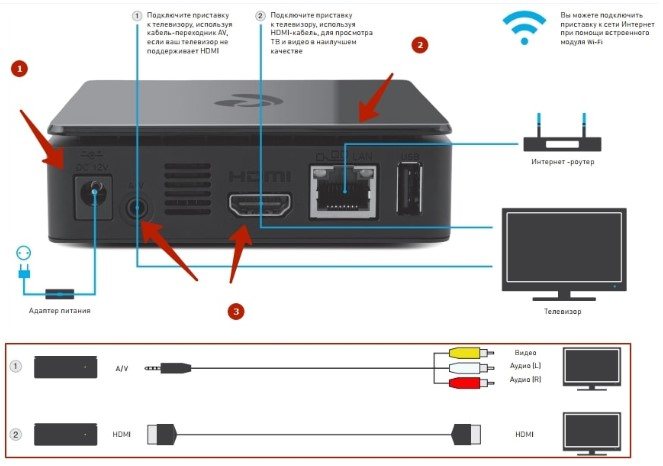





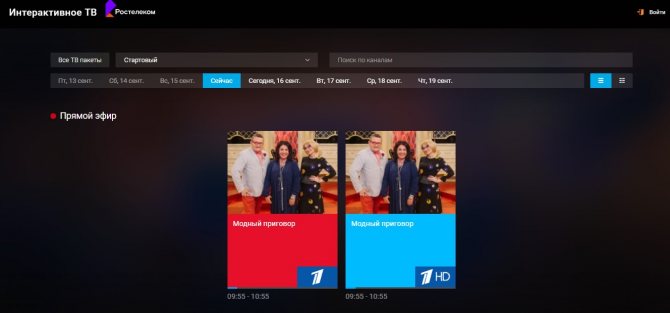










 Скачать интерактивное ТВ Ростелеком на компьютере: инструкция
Скачать интерактивное ТВ Ростелеком на компьютере: инструкция Цифровое Телевидение (IPTV) - ООО «МОСНЕТ» Интернет, телефония, телевидение, хостинг
Цифровое Телевидение (IPTV) - ООО «МОСНЕТ» Интернет, телефония, телевидение, хостинг









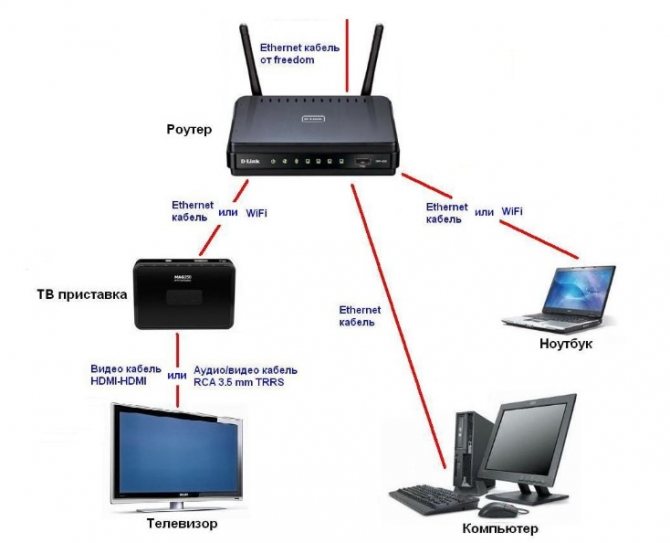
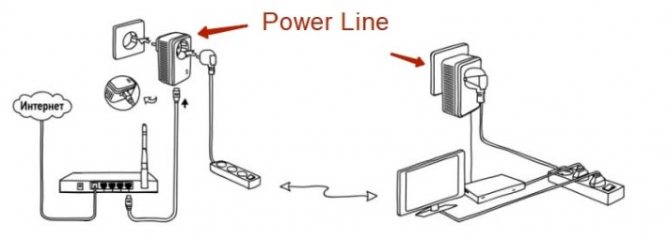

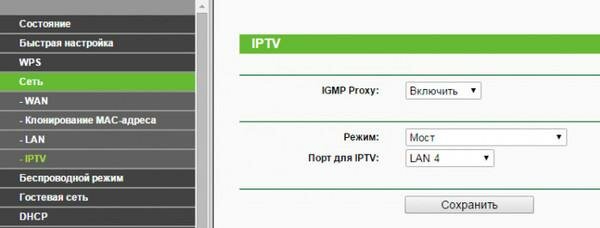



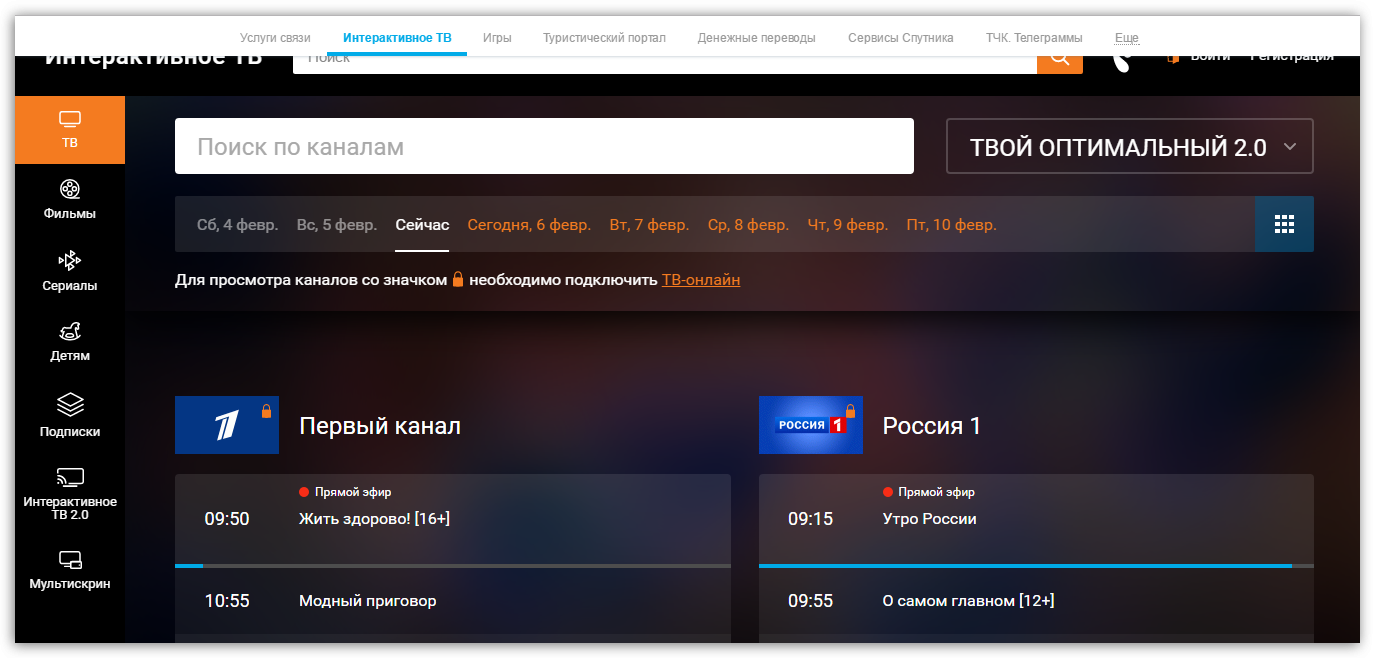
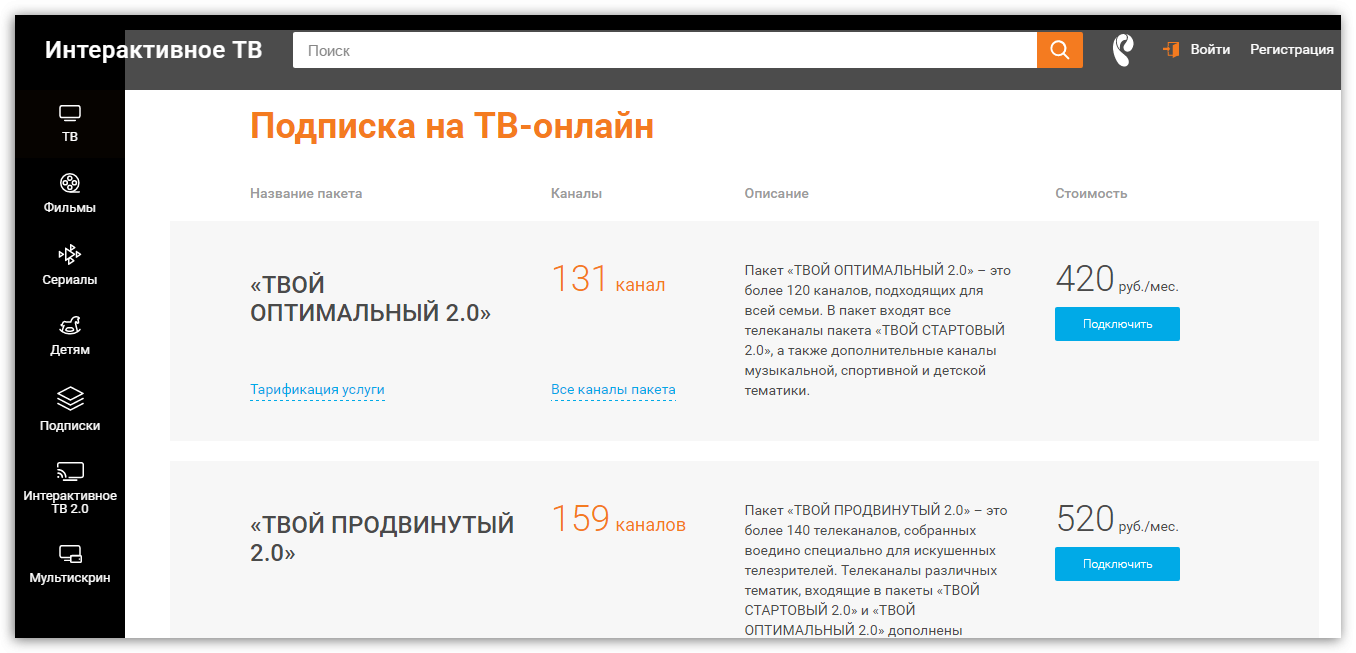


 Настройка IPTV Ростелеком для просмотра на компьютере
Настройка IPTV Ростелеком для просмотра на компьютере Как настроить интернет-телевидение на компьютере с помощью IPTV плеера или телевизора
Как настроить интернет-телевидение на компьютере с помощью IPTV плеера или телевизора Не работает кабельное телевидение Ростелеком — решение
Не работает кабельное телевидение Ростелеком — решение IPTV приставка Ростелеком – принципы работы устройства, настройка и подключение
IPTV приставка Ростелеком – принципы работы устройства, настройка и подключение